Udostępnianie wiadomości e-mail w programie Outlook w usłudze Teams
Możesz udostępnić wiadomość e-mail, w tym załączniki, z programu Outlook do dowolnego czatu lub kanału w aplikacji Teams.
Uwaga: Ta funkcja jest dostępna tylko w przypadku korzystania z konta służbowego z uprawniającą subskrypcją platformy Microsoft 365.
Wybierz poniżej opcję karty dla używanej wersji programu Outlook. Która wersja programu Outlook jest używana?
Uwaga: Jeśli czynności na tej karcie Nowy program Outlook nie działają, być może nie korzystasz jeszcze z nowego programu Outlook dla systemu Windows. Wybierz pozycję Klasyczny program Outlook i zamiast tego wykonaj te czynności.
-
Znajdź wiadomość e-mail, którą chcesz udostępnić, i wybierz ją, aby otworzyć ją w okienku odczytu.
-
Na karcie Narzędzia główne wybierz pozycję Udostępnij w aplikacji Teams.
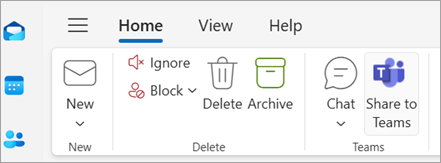
-
Wpisz imię i nazwisko osoby, grupy lub kanału. Możesz również wpisać wiadomość.
-
Zaznacz pole wyboru, aby dołączyć załączniki, a następnie wybierz pozycję Udostępnij.
-
Podgląd wiadomości e-mail zostanie wyświetlony jako wiadomość w aplikacji Teams. W aplikacji Teams wybierz pozycję Więcej opcji , aby wyświetlić całą wiadomość lub ją pobrać.
-
Znajdź wiadomość e-mail, którą chcesz udostępnić, i wybierz ją, aby otworzyć ją w okienku odczytu. Na wstążce wybierz pozycję Udostępnij w aplikacji Teams.

-
Wpisz imię i nazwisko osoby, grupy lub kanału. Możesz również wpisać wiadomość.
-
Zaznacz pole wyboru, aby dołączyć załączniki, a następnie wybierz pozycję Udostępnij.
-
Podgląd wiadomości e-mail zostanie wyświetlony jako wiadomość w aplikacji Teams. W aplikacji Teams wybierz pozycję Więcej opcji , aby wyświetlić całą wiadomość lub ją pobrać.
-
W aplikacji Outlook w sieci Web znajdź wiadomość e-mail, którą chcesz udostępnić, i wybierz ją, aby otworzyć ją w okienku odczytu. W wiadomości wybierz pozycję Aplikacje.
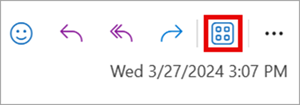
-
Wybierz pozycję Udostępnij w usłudze Teams.
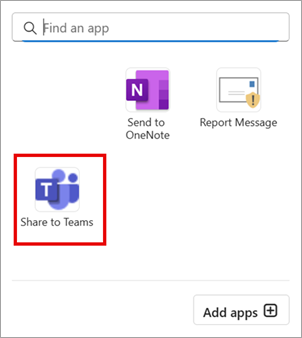
-
Wpisz imię i nazwisko osoby, grupy lub kanału. Możesz również wpisać wiadomość.
-
Zaznacz pole wyboru, aby dołączyć załączniki, a następnie wybierz pozycję Udostępnij.
-
Podgląd wiadomości e-mail zostanie wyświetlony jako wiadomość w aplikacji Teams. W aplikacji Teams wybierz pozycję Więcej opcji , aby wyświetlić całą wiadomość lub ją pobrać.










